Beállítása iskolai hálózat, amikor csatlakozik az internethez
Beállítása iskolai hálózat, amikor csatlakozik az internethez
Ez a kézikönyv leírja, hogyan csatlakozhat az iskola LAN az internethez csatlakozik egy dedikált kapcsolat ADSL vagy dial-up kapcsolatot.
Várható, hogy az iskola egy helyi hálózat, beépített Ethernet technológiát.
Alapjai épület hálózat
„Észak-Nyugat Telecom” keretében a „Novgorod regionális kutatási és oktatási hálózat” lehetővé teszi a kapcsolatot a csak egy számítógép, előnyösen fut a Windows. Ennek alapján javaslatot teszünk a következő ábra segítségével csatlakoztassa a helyi hálózat és az internet.
Ebben a rendszerben a számítógép az intézmény csatlakozik a helyi hálózathoz egy hub vagy switch. Ahhoz, hogy az egyik számítógépek csatlakozik vagy ADSL-modem vagy a hagyományos modem dial-up kapcsolatok. Ha csatlakozik az internethez, a számítógép kell valahogy internet-hozzáférést biztosítanak más számítógépekre. Ezért a rövidség kedvéért meg kell hívni a számítógépen proxy.
Tehát, mi a következő rendszer hozzáférés képzési helyek az interneten.
- Felhasználói számítógép a proxy szerver.
- A proxy szerver létrehozza a kapcsolt kapcsolat vagy ADSL-, ha szükséges.
- A proxy szerver csatlakozik a kért erőforrás, megkapja a tartalmat, és biztosítja a felhasználó számítógépén.
A hardver és szoftver proxy
Proxy az oktatási intézményekben, számos felhasználói számítógépek nem több, mint 50, a következő minimális konfiguráció a proxy szerver:
- Processzor: Pentium II 300 MHz
- RAM: 256 MB
- Lemezterület: 40 GB
- Hálózati adapterek: odin100Mbit LAN és a másik, ha egy ADSL-modem egy Ethernet port csatlakoztatásához egy modem.
Használja a számítógépet, mint a proxy szerver, akkor kell használni speciális szoftver. Ebben a kézikönyvben ez a szoftver akkor tekinthető Squid Web Proxy cache. Választás a következők indokolják:
- Squid - caching proxy szerver. Ez azt jelenti, hogy ha öt ember az iskolában fog kérni ugyanazon az oldalon az interneten, ez lesz letölthető egyszer, továbbra is egy caching proxy szerver, és a többi négy felhasználó kap anélkül, hogy a letöltés az internetről. Ez a megközelítés elmenti a csatorna, az idő és a pénz egy oktatási intézmény.
- Squid - az egyik leggyakoribb caching proxy szervereket.
- Tintahal könnyebb létrehozni, mint más proxy szervereket.
- Squid kevésbé erőforrás igényes, mint sok más proxy szerver.
- Squid ingyenes szerint annak használata a törvény semmilyen módon.
LAN beállítás
Azt feltételezik, hogy ADSL- vagy telefonos kapcsolat már telepítve van a proxy szerver.
Tekintsük konfigurálja a hálózati interfész a proxy szerver.
Menj a Start menü - Beállítások - Hálózati Telefonos kapcsolatok.
Kattints a linkre «Helyi kapcsolat» jobb egérgombbal, és válassza a «Tulajdonságok» opció.
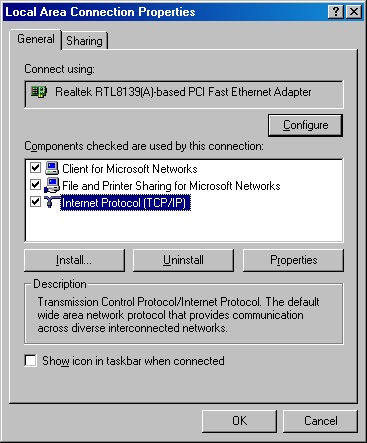
Válassza ki a tulajdonságait tcpip protokoll: az Internet Protocol (TCP / IP) és nazhymaem tulajdonságai.
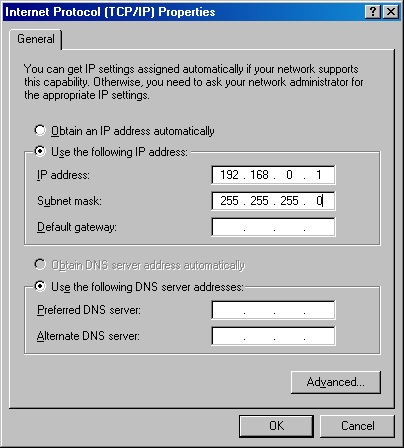
Konfigurálása dial-up hozzáférés
Határozza meg a következő tulajdonságokat a dial-up kapcsolatot.
«Dislpay haladás közben összekötő». Ellenőrizze a négyzetet, ebben a sorban, és látni fogja, hogy a számítógép tárcsázza az ISP.
«Promt a nevét ...», «A Windows bejelentkezési tartomány», «Rákérdezés telefonszám». Ezek a kullancsok jobb kikapcsolni.
«Redial próbálkozások» - száma tárcsázási kísérletek között. Ha a vonal foglalt, a számítógép automatikusan a szünet után fogja hívni.
«Közötti idő ...» - ideje egy szünet.
«Holtidő ...» - ha nem kerül sor az adatátvitel adott időn belül, akkor a kapcsolat megszakad.
«Újratárcsázás, ha vonal megszakadása» - engedélyezi ezt a csekket, és a számítógép automatikusan hívjon vissza, ha a kapcsolat véget ér.
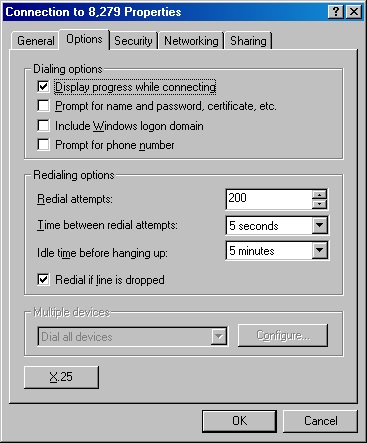
Telepítése és konfigurálása Squid kiszolgáló
Ezután csomagoljuk ki az archívum tartalmát a c: \ squid.
Olvasd el figyelmesen a következő fájlba: C: \ squid \ gyorstalpaló.
Egy példa egy egyszerű konfigurációs fájl:
cache_peer school.novsu.ac.ru szülő 3128 3130 login = yourlogin: jelszó
cache_dir ufs c: / squid / var / cache 100 16 256
acl minden src 0.0.0.0/0.0.0.0
acl menedzser proto cache_object
acl localhost src 127.0.0.1/255.255.255.255
acl to_localhost dst 127.0.0.0/8
acl SSL_ports port 443563
acl Safe_ports port 80 # http
acl Safe_ports port 21 # ftp
acl Safe_ports port 443563 # https, snews
acl Safe_ports port 1025-65535 # nem regisztrált portok
acl CONNECT eljárás CONNECT
acl our_networks src 192.168.0.0/24
http_access allow menedzser localhost
http_access deny manager
http_access deny! Safe_ports
http_access deny CONNECT! SSL_ports
http_access allow our_networks
http_access deny all
Magyarázat az irányelvek:
«Http_port 3128" azt jelenti, hogy a hivatkozás a proxy szerver kell tenni porton 3128. Meg kell regisztrálni a port a a felhasználók gépein.
«Cache_peer school.novsu.ac.ru szülő 3128 3130 login = yourlogin: jelszó» - a proxy szerver, viszont működni fog a mi proxy szerver telepítve az egyetemen. Ne felejtsük el, hogy adja meg a felhasználónevét és jelszavát iskola helyett kötegek «yourlogin: jelszó».
«Cache_dir ufs c: / squid / var / cache 100 16 256"
Az iránymutatások jelzik a helyét a cache és log fájlokat.
«ACL összes src 0.0.0.0/0.0.0.0»
«ACL menedzser proto cache_object»
«ACL localhost src 127.0.0.1/255.255.255.255»
«ACL to_localhost dst 127.0.0.0/8»
«ACL SSL_ports port 443 563"
«ACL Safe_ports port 80 # http»
«ACL Safe_ports port 21 # ftp»
«ACL Safe_ports port 443563 # https, snews»
«ACL Safe_ports port 1025-65535 # nem regisztrált portok»
«ACL CONNECT eljárás CONNECT»
«ACL our_networks src 192.168.0.0/24»
«Http_access allow menedzser localhost»
«Http_access deny vezetője»
«Http_access deny! Safe_ports»
«Http_access deny CONNECT! SSL_ports»
«Http_access allow our_networks»
«Http_access deny all»
Ezek az irányelvek meghatározzák a hozzáférési jogokat a proxy szerver. Ebben az esetben teszi lehetővé a hozzáférést minden olyan www- és ftp-szerver, de csak az ügyfelek számára a tartományban 192.168.0. *, Vagyis a tartomány juttatott a számítógépek a helyi iskolai hálózatot.
Indítása és leállítása a proxy szerver
Miután a szerver beállításait kell létrehozni egy tároló cache parancsot
Ezt követően meg kell telepíteni a szerver, mint a Windows-szolgáltatás.
Ezután lehet futtatni egy proxy szerveren keresztül Services programot a Vezérlőpult parancsra. Továbbá, a proxy szerver automatikusan elindul, amikor a Windows újraindul. Ugyanazon a lapon akkor megáll a proxy.
Ha módosítja a proxy beállításait, először is meg kell állítani, és újra kell indítani.
Beállítása a felhasználói számítógépek
Ezt követően a felhasználó számítógépén fog elérni az internetes oldalán a következő lánc:
- PC kifejezés iskola proxy (192.168.0.1).
- Iskola Proxy csatlakozik egy központi proxy (school.novsu.ac.ru ». Ugyanakkor azt elküldi a felhasználó nevet és jelszót amelyet a konfigurációs fájlban.
- Központi proxy utal az internetes oldalon.